Шаг 9. Как настроить рекламные источники и этапы воронки
«Ваш источник раскрыт!»
О том, как работать с заявками, мы рассказывали в статье по ссылке.
Клиенты автоматически попадут в раздел Заявки:
при регистрации в мобильном приложении
при записи через виджет расписания
при входящем звонке с неизвестного номера (в интеграции с телефонией Online PBX, подробнее об этом в статье.
при сообщении из соцсети (При настроенной интеграции FitBaseChat подробнее в статье.
при входящей заявке с сайта клуба (если настроен парсер почты, подробнее об этом в статье.
Источник информации указан в фильтре для удобной фильтрации:
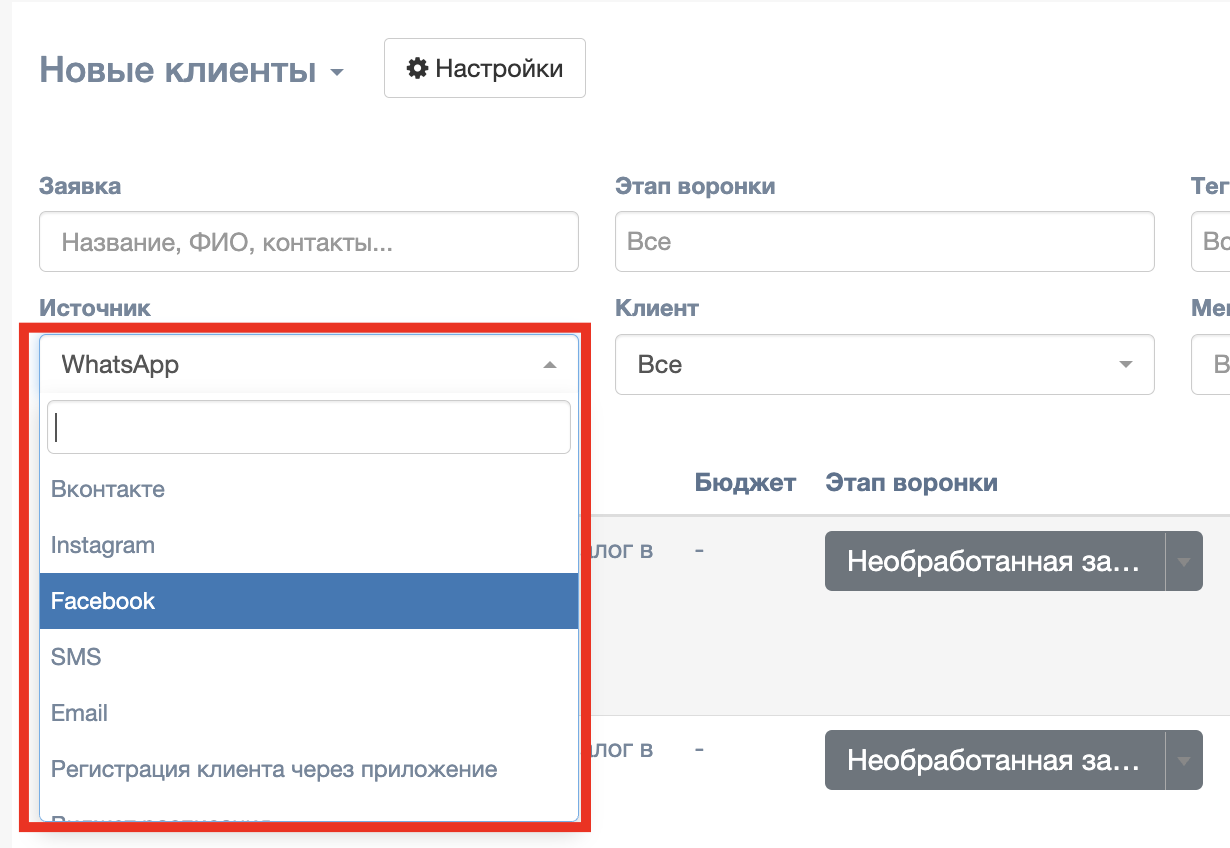
Вы можете сами создать заявку и указать её источник: 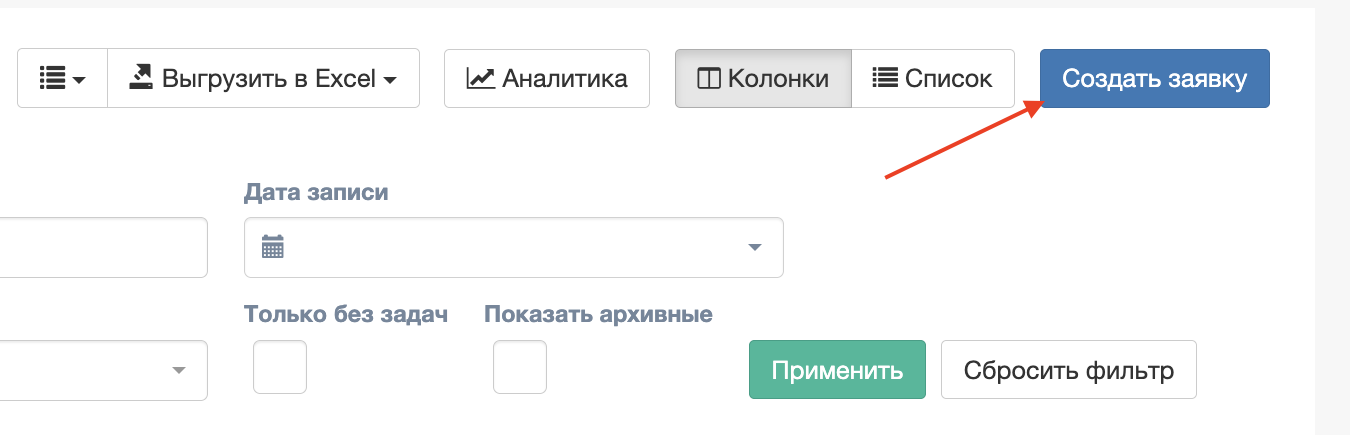
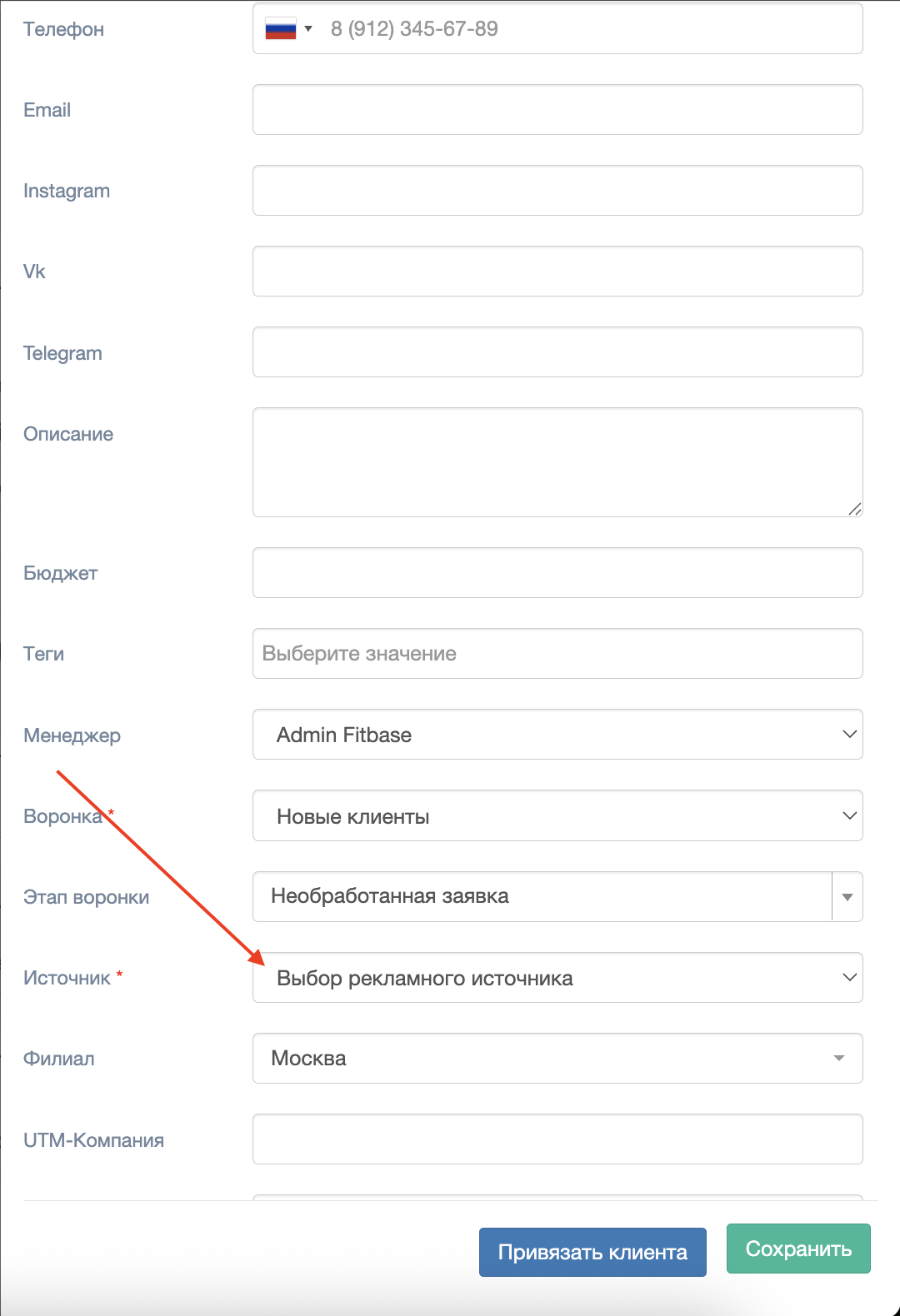
Настроить источники информации можно в разделе Настройки → Справочники → Рекламные источники. Там уже созданы шаблоны, при необходимости их можно отредактировать или убрать в архив, а также добавить новый рекламный источник:
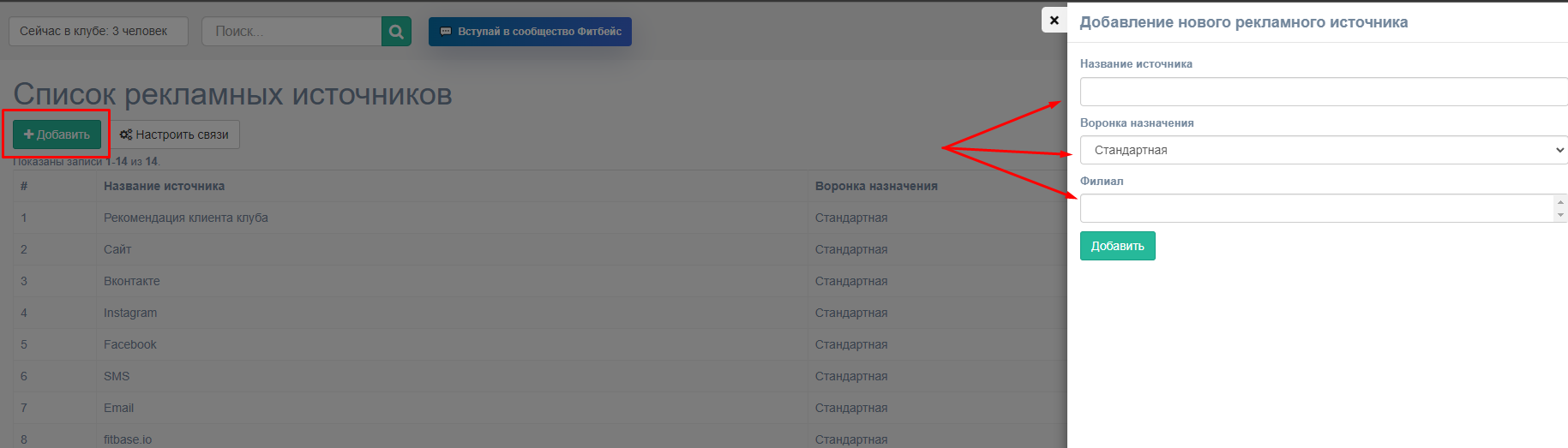
Нажав кнопку «Настроить связи» можно указать какие рекламные источники будут устанавливаться на заявки, сгенерированные автоматически
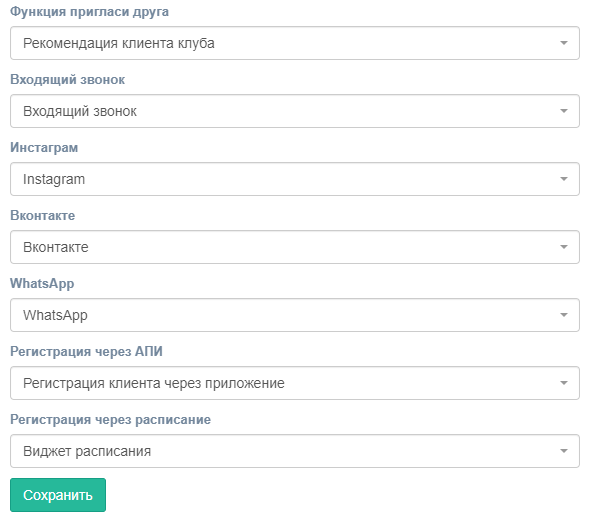
Счётчик на иконке раздела Заявки обновляется сразу после поступления новой заявки и показывает количество заявок на этапе воронки «Необработанная заявка»: 
При работе с заявками перемещайте их по воронке продаж в зависимости от результата. Активный виджет этапов воронки продаж для быстрого анализа выглядит так:
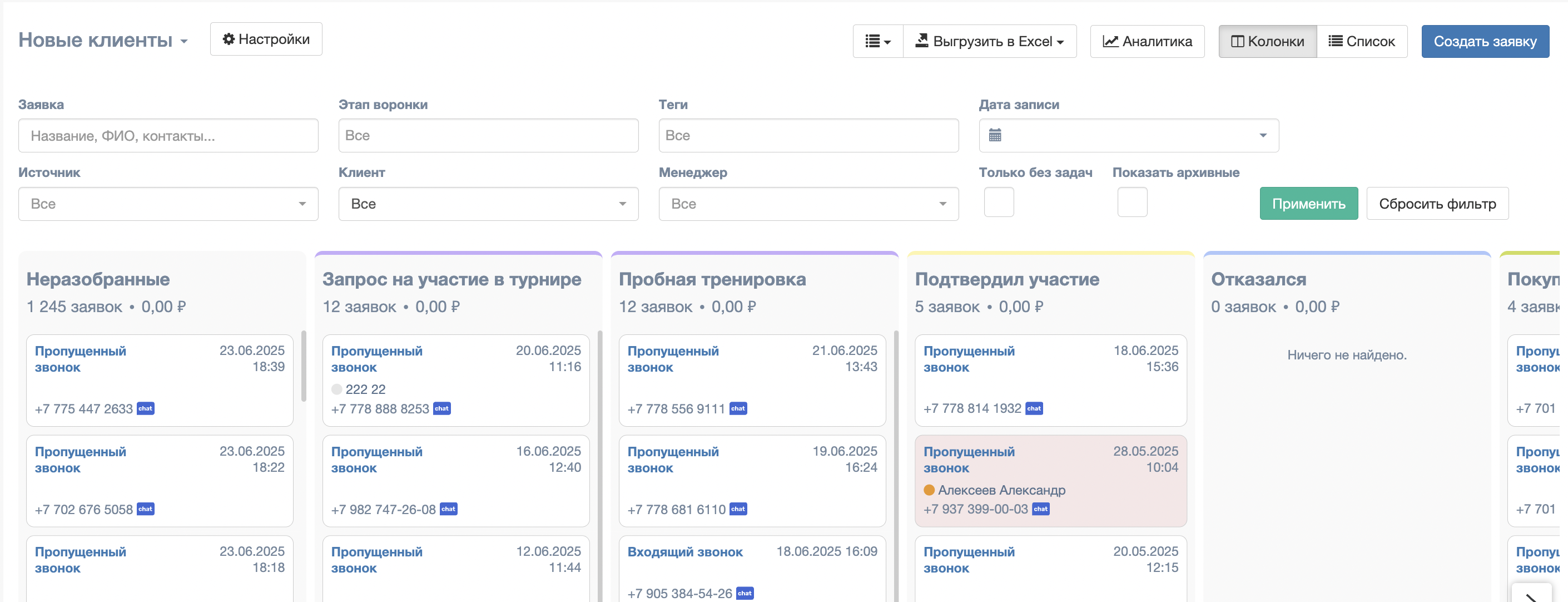
Настроить этапы воронки можно в разделе Настройки → Справочники → Этапы воронки. Там уже созданы шаблоны, можно редактировать их или создавать новые этапы воронки: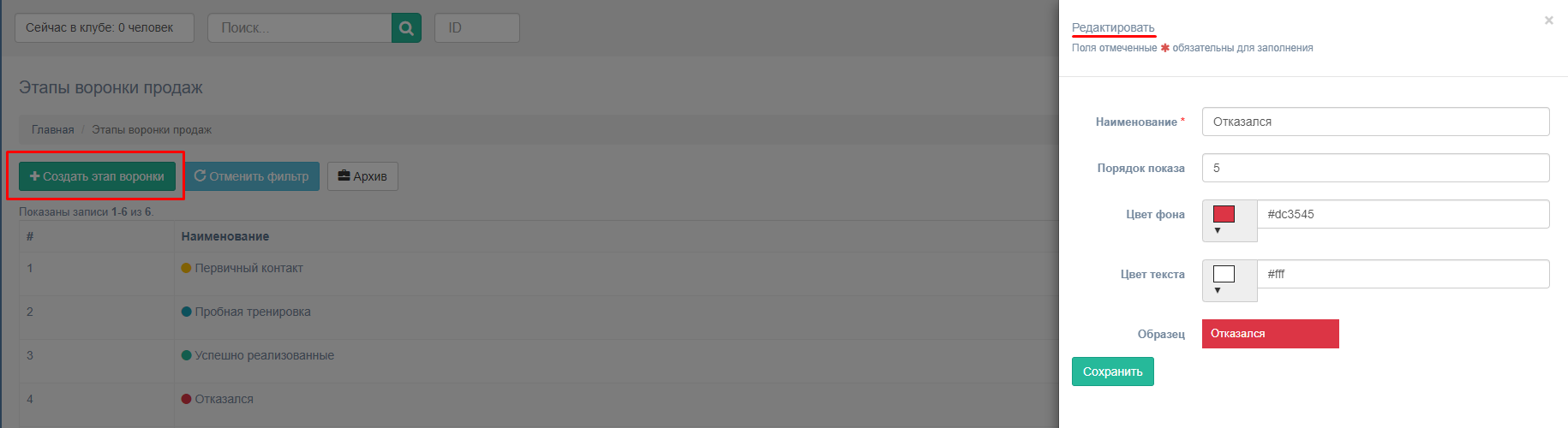
Неактуальные этапы можно убрать в архив: 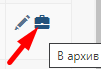
Что-то не получилось? Напишите техподдержке ФитБейс через виджет в правом нижнем углу экрана или в Telegram — мы поможем разобраться.
